I nutidens digitale tidsalder jonglerer vi ofte med flere enheder, fra bærbare computere og smartphones til tablets og eksterne harddiske. At opretholde et konsistent og organiseret filsystem på tværs af disse enheder kan føles som en skræmmende opgave. Effektiv filorganisering er afgørende for produktivitet, datasikkerhed og nem adgang til dine vigtige dokumenter, fotos og andre digitale aktiver. Denne artikel udforsker bedste praksis og værktøjer til at hjælpe dig med at opnå problemfri filhåndtering på tværs af alle dine enheder.
📝 Vigtigheden af filorganisering på tværs af enheder
Hvorfor er det så vigtigt at organisere filer på tværs af enheder? Fordelene rækker langt ud over simpel æstetik.
- Øget produktivitet: Find hurtigt de filer, du har brug for, uden at spilde tid på at søge gennem rodede mapper.
- Forbedret samarbejde: Del filer nemt og effektivt med kolleger og samarbejdspartnere.
- Datasikkerhed: Sørg for, at dine filer er sikkerhedskopieret og beskyttet mod tab eller beskadigelse.
- Reduceret stress: Et velorganiseret system reducerer stress og frustration forbundet med håndtering af digitale filer.
- Forbedret tilgængelighed: Få adgang til dine filer fra enhver enhed, når som helst og hvor som helst.
📄 Etablering af en konsistent filstruktur
Grundlaget for ethvert vellykket filorganisationssystem er en veldefineret og konsistent filstruktur. Denne struktur skal være logisk, intuitiv og let at navigere i.
🗄 Mapper på øverste niveau
Start med at oprette brede mapper på øverste niveau, der repræsenterer hovedkategorierne af dine filer. Eksempler omfatter:
- Dokumenter
- Fotos
- Videoer
- Musik
- Projekter
- Personlig
📂 Undermapper
Inden for hver mappe på øverste niveau skal du oprette undermapper for yderligere at kategorisere dine filer. I mappen “Dokumenter” kan du f.eks. have undermapper for “Arbejde”, “Personligt”, “Økonomi” og “Uddannelse”.
✎ Filnavnekonventioner
Etabler klare og konsistente filnavnekonventioner. Dette vil gøre det meget lettere at finde bestemte filer senere.
- Brug beskrivende navne, der nøjagtigt afspejler indholdet af filen.
- Inkluder datoer i filnavnet (f.eks. ÅÅÅÅ-MM-DD) for kronologisk organisering.
- Brug nøgleord til at gøre filer søgbare.
- Undgå specialtegn og mellemrum i filnavne. Brug understregninger eller bindestreger i stedet.
- Vær i overensstemmelse med dine navnekonventioner på tværs af alle enheder.
💻 Udnyttelse af cloud-lagring og synkroniseringstjenester
Cloud-lagring og synkroniseringstjenester er afgørende for at opretholde filkonsistens på tværs af flere enheder. Disse tjenester synkroniserer automatisk dine filer og sikrer, at du altid har de nyeste versioner på alle dine enheder.
🌀 Populære Cloud Storage-indstillinger
- Google Drev: Tilbyder generøs gratis lagerplads og problemfri integration med andre Google-tjenester.
- Dropbox: En pålidelig og brugervenlig mulighed for filsynkronisering og deling.
- Microsoft OneDrive: Integreret med Windows og Microsoft Office, hvilket gør det til et praktisk valg for mange brugere.
- iCloud Drive: Apples cloud-lagringstjeneste, ideel til brugere af Apple-enheder.
- Box: En sikker og funktionsrig cloud-lagringsløsning til virksomheder.
🔄 Valg af den rigtige service
Overvej følgende faktorer, når du vælger en cloud-lagringstjeneste:
- Lagerkapacitet: Hvor meget lagerplads har du brug for?
- Pris: Hvad er de månedlige eller årlige gebyrer?
- Funktioner: Tilbyder tjenesten de funktioner, du har brug for, såsom fildeling, versionskontrol og samarbejdsværktøjer?
- Sikkerhed: Hvor sikker er tjenesten? Tilbyder det kryptering og to-faktor-godkendelse?
- Integration: Integrerer tjenesten godt med dine eksisterende enheder og software?
🚀 Opsætning af synkronisering
Når du har valgt en cloud-lagringstjeneste, skal du konfigurere synkronisering på alle dine enheder. Dette sikrer, at dine filer automatisk synkroniseres, hver gang du foretager ændringer.
- Installer cloud storage-appen på hver enhed.
- Vælg de mapper, du vil synkronisere.
- Konfigurer synkroniseringsindstillingerne efter dine præferencer.
📋 Brug af eksterne harddiske og NAS-enheder
Ud over cloud storage kan eksterne harddiske og Network Attached Storage (NAS) enheder være værdifulde værktøjer til at organisere og sikkerhedskopiere dine filer.
🖵 Eksterne harddiske
Eksterne harddiske er bærbare og overkommelige lagerløsninger. De er ideelle til at sikkerhedskopiere store filer og oprette offline sikkerhedskopier.
- Vælg en ekstern harddisk med tilstrækkelig lagerkapacitet.
- Organiser dine filer på den eksterne harddisk ved hjælp af den samme filstruktur, som du bruger på dine andre enheder.
- Sikkerhedskopier regelmæssigt dine filer til den eksterne harddisk.
🖫 NAS-enheder
NAS-enheder er centraliserede lagerservere, der forbinder til dit hjemme- eller kontornetværk. De tilbyder flere fordele i forhold til eksterne harddiske, herunder:
- Centraliseret lagring: Få adgang til dine filer fra enhver enhed på dit netværk.
- Automatiske sikkerhedskopier: Planlæg automatisk sikkerhedskopiering af dine filer.
- Fjernadgang: Få fjernadgang til dine filer via internettet.
🔒 Opretholdelse af datasikkerhed og privatliv
Beskyttelse af dine data er afgørende, når du organiserer filer på tværs af flere enheder. Implementer følgende sikkerhedsforanstaltninger:
- Stærke adgangskoder: Brug stærke, unikke adgangskoder til alle dine konti.
- To-faktor-godkendelse: Aktiver to-faktor-godkendelse for ekstra sikkerhed.
- Kryptering: Krypter dine følsomme filer for at beskytte dem mod uautoriseret adgang.
- Regelmæssige sikkerhedskopier: Sikkerhedskopier regelmæssigt dine filer for at beskytte mod tab af data.
- Antivirussoftware: Installer og opdater antivirussoftware på alle dine enheder.
💼 Filhåndteringsværktøjer og software
Adskillige filhåndteringsværktøjer og softwareapplikationer kan hjælpe dig med at organisere dine filer mere effektivt.
- File Explorer (Windows): Den indbyggede filhåndtering i Windows.
- Finder (macOS): Den indbyggede filhåndtering i macOS.
- Total Commander: En kraftfuld filhåndtering til Windows med avancerede funktioner.
- Directory Opus: Endnu en avanceret filhåndtering til Windows.
- XYplorer: En filhåndtering med faner til Windows.
🔍 Ofte stillede spørgsmål (FAQ)
Hvad er den bedste måde at organisere filer på min computer?
Den bedste måde at organisere filer på er at oprette en logisk mappestruktur med beskrivende navne. Brug mapper på øverste niveau til brede kategorier og undermapper til mere specifikke kategorier. Implementer konsekvente filnavnekonventioner og vedligehold regelmæssigt dit filsystem.
Hvordan kan jeg synkronisere filer mellem min bærbare computer og telefon?
Brug en cloud storage-tjeneste som Google Drive, Dropbox eller OneDrive. Installer appen på både din bærbare computer og telefon, og vælg derefter de mapper, du vil synkronisere. Tjenesten synkroniserer automatisk dine filer mellem de to enheder.
Hvad er nogle tips til effektiv filnavngivning?
Brug beskrivende navne, der nøjagtigt afspejler indholdet af filen. Inkluder datoer i filnavnet for kronologisk organisering. Brug nøgleord til at gøre filer søgbare. Undgå specialtegn og mellemrum i filnavne. Vær i overensstemmelse med dine navnekonventioner.
Er det sikkert at gemme filer i skyen?
Ja, cloud storage er generelt sikkert, men det er vigtigt at vælge en velrenommeret udbyder og tage sikkerhedsforanstaltninger. Brug stærke adgangskoder, aktiver to-faktor-godkendelse, og krypter dine følsomme filer. Sikkerhedskopier regelmæssigt dine filer for at beskytte mod tab af data.
Hvor ofte skal jeg sikkerhedskopiere mine filer?
Du bør sikkerhedskopiere dine filer regelmæssigt, ideelt på daglig eller ugentlig basis. Hyppigheden afhænger af, hvor ofte du opretter eller ændrer filer. Automatiser dine sikkerhedskopier, når det er muligt, for at sikre, at de udføres konsekvent.
📌 Konklusion
Organisering af filer på tværs af enheder er afgørende for produktivitet, datasikkerhed og ro i sindet. Ved at etablere en ensartet filstruktur, udnytte cloud storage og synkroniseringstjenester og implementere datasikkerhedsforanstaltninger kan du skabe et problemfrit og effektivt filhåndteringssystem. Tag dig tid til at organisere dine filer i dag, og nyd fordelene ved et velorganiseret digitalt liv.